win10搜索功能没反应怎么办 win10搜索功能失效用不了如何解决
更新时间:2023-11-09 15:34:46作者:runxin
我们在日常操作win10系统的时候,对于电脑中存放的众多不同格式文件,在不知道具体路径的情况下,可以通过搜索功能来进行查找,不过最近有用户却遇到了win10系统中搜索功能失效用不了的情况,对此win10搜索功能没反应怎么办呢?下面小编就来教大家win10搜索功能失效用不了如何解决,一起来看看吧。
具体方法如下:
1、右键点击电脑桌面上的【此电脑】图标,在弹出的菜单中点击【管理】。
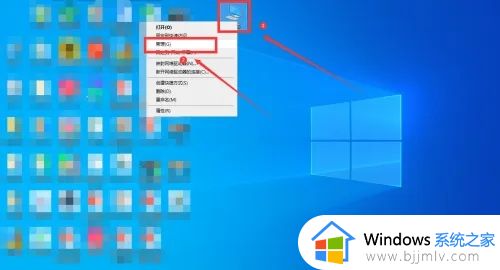
2、打开计算机管理界面,点击左侧列表中的【服务】,双击右侧的【Windows Search】选项。
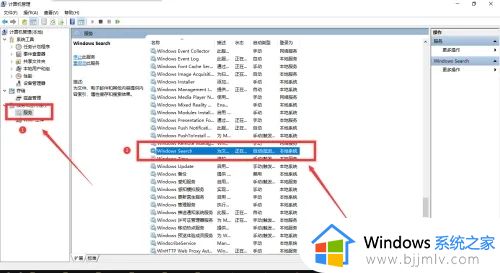
3、在弹出的对话框中,找到【启动类型】,然后在下拉列表中选择【自动】,点击【确定】。
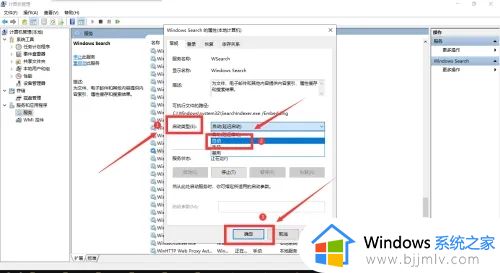
4、回到计算机管理界面,右键点击【Windows Search】,在弹出的菜单中点击【重新启动】,这样就可以重新使用搜索功能了。
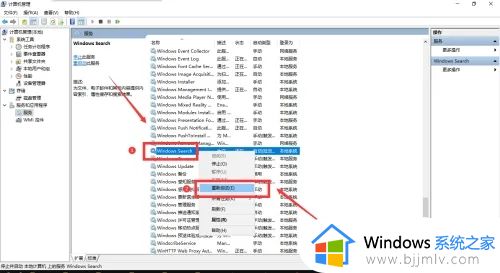
以上就是小编给大家讲解的win10搜索功能失效用不了如何解决完整内容了,有遇到这种情况的用户可以按照小编的方法来进行解决,希望本文能够对大家有所帮助。
win10搜索功能没反应怎么办 win10搜索功能失效用不了如何解决相关教程
- win10搜索功能失效用不了如何解决 win10搜索功能无法使用解决方案
- win10搜索没反应了怎么办 win10搜索不能用了如何修复
- win10搜索框无法搜索怎么办 win10搜索功能用不了修复方法
- win10不能搜索怎么办 win10搜索功能无法使用如何恢复
- win10文件搜索功能无法使用怎么办 win10文件搜索功能失效修复方法
- win10开始菜单搜索功能失效怎么办?win10开始菜单搜索框不能用如何处理
- win10不能搜索本地文件怎么办 win10文件搜索功能失效的最佳解决方法
- win10我的电脑搜索功能不能用怎么办 win10自带搜索无法搜索文件如何解决
- win10无法搜索文件怎么办 win10搜索功能搜不到文件如何处理
- win10搜索栏点击无反应了怎么办 win10搜索栏用不了修复方法
- win10如何看是否激活成功?怎么看win10是否激活状态
- win10怎么调语言设置 win10语言设置教程
- win10如何开启数据执行保护模式 win10怎么打开数据执行保护功能
- windows10怎么改文件属性 win10如何修改文件属性
- win10网络适配器驱动未检测到怎么办 win10未检测网络适配器的驱动程序处理方法
- win10的快速启动关闭设置方法 win10系统的快速启动怎么关闭
win10系统教程推荐
- 1 windows10怎么改名字 如何更改Windows10用户名
- 2 win10如何扩大c盘容量 win10怎么扩大c盘空间
- 3 windows10怎么改壁纸 更改win10桌面背景的步骤
- 4 win10显示扬声器未接入设备怎么办 win10电脑显示扬声器未接入处理方法
- 5 win10新建文件夹不见了怎么办 win10系统新建文件夹没有处理方法
- 6 windows10怎么不让电脑锁屏 win10系统如何彻底关掉自动锁屏
- 7 win10无线投屏搜索不到电视怎么办 win10无线投屏搜索不到电视如何处理
- 8 win10怎么备份磁盘的所有东西?win10如何备份磁盘文件数据
- 9 win10怎么把麦克风声音调大 win10如何把麦克风音量调大
- 10 win10看硬盘信息怎么查询 win10在哪里看硬盘信息
win10系统推荐